系统下载推荐
当前位置:主页 > 系统教程 > 大神演示win10系统u盘开机按EsC却找不到U盘的技巧
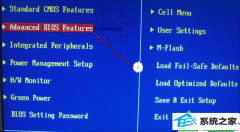
今天和大家分享一下win10系统u盘开机按EsC却找不到U盘问题的解决方法,在使用win10系统的过程中经常不知道如何去解决win10系统u盘开机按EsC却找不到U盘的问题,有什么好的办法去解决win10系统u盘开机按EsC却找不到U盘呢?小编教你只需要 进Bios里边,到Advanced——UsB Configuration——Legacy UsB support将值改成enable,F10保存退出,就oK了。 Legacy UsB support:此选项含义是在传统操作环境下(如dos)支持UsB设备,若为disable状态,未进入系统将无法识别U盘,UsB接口键盘等设备。就可以了;下面就是我给大家分享关于win10系统u盘开机按EsC却找不到U盘的详细步骤::
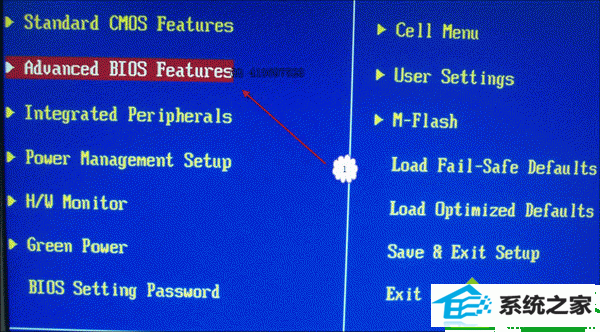
解决方法:
进Bios里边,到Advanced——UsB Configuration——Legacy UsB support将值改成enable,F10保存退出,就oK了。
Legacy UsB support:此选项含义是在传统操作环境下(如dos)支持UsB设备,若为disable状态,未进入系统将无法识别U盘,UsB接口键盘等设备。
在这个案例中,开机按EsC无法找到U盘是因为Bios设置里Legacy UsB support被关闭了,将它开启就行了。小编建议,在重装系统之前,最好先了解Bios的详细设置方法。
系统下载推荐
系统教程推荐